 2025-05-31 16:46:13
2025-05-31 16:46:13

如何在PDF中添加文字到图片?是否可以在PDF中插入文字到图片?在编辑PDF文件时,有时候我们需要在图片上添加文字来更好地说明内容或标注信息。那么,你知道如何在PDF中的图片上加入文字吗?别着急,今天我就来分享一些简单又实用的方法,让你轻松学会在PDF中图片上添加文字的技巧!让我们一起来看看吧!
怎么使用福昕PDF阅读器进行添加文字?
咱们在看PDF文件的时候,发现里面有些内容写错了,其实就只需要加几个字儿就能搞定。但是呢,如果不能编辑,那真是让人头疼。不过别担心,用福昕PDF阅读器就能轻松搞定给PDF加文字的问题。它不仅能加文字,还能加文件、图片,还能把PDF和其他好几种文件格式互相转换。那怎么在PDF文件的特定位置加文字呢?下面小编整理了一下具体的操作图,需要的小伙伴可以跟着尝试使用。

步骤一:在福昕官网找到并下载福昕PDF阅读器,双击打开工具后,点击左上角的【文件】选择打开需要操作的PDF文件打开。
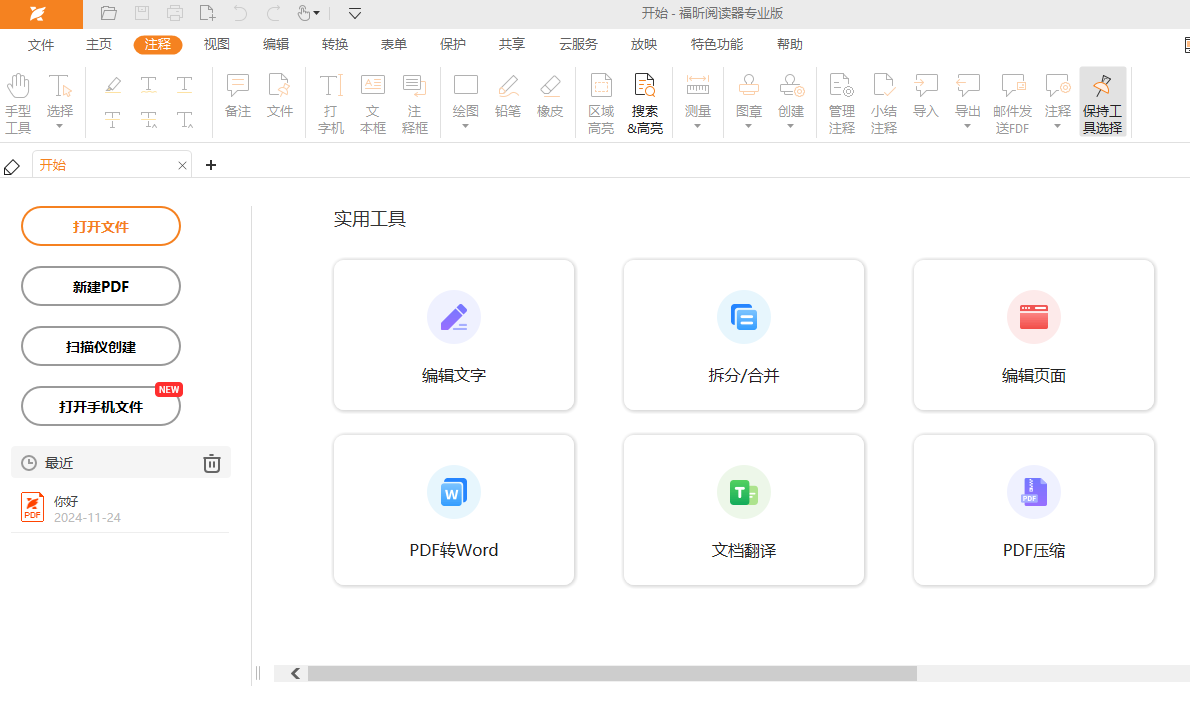
步骤二:打开文件后,点击上方工具栏中的【注释】功能、选择【打字机】选项就可以添加内容啦。
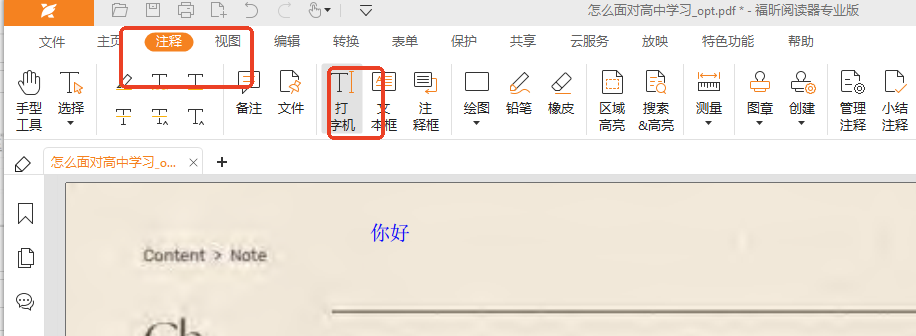
步骤三:点击打字机后,点击在需要添加文字的区域中,进行编辑就可以啦,是不是很简单呢,在右侧还可以更改文字的颜色、字体、大小等等。
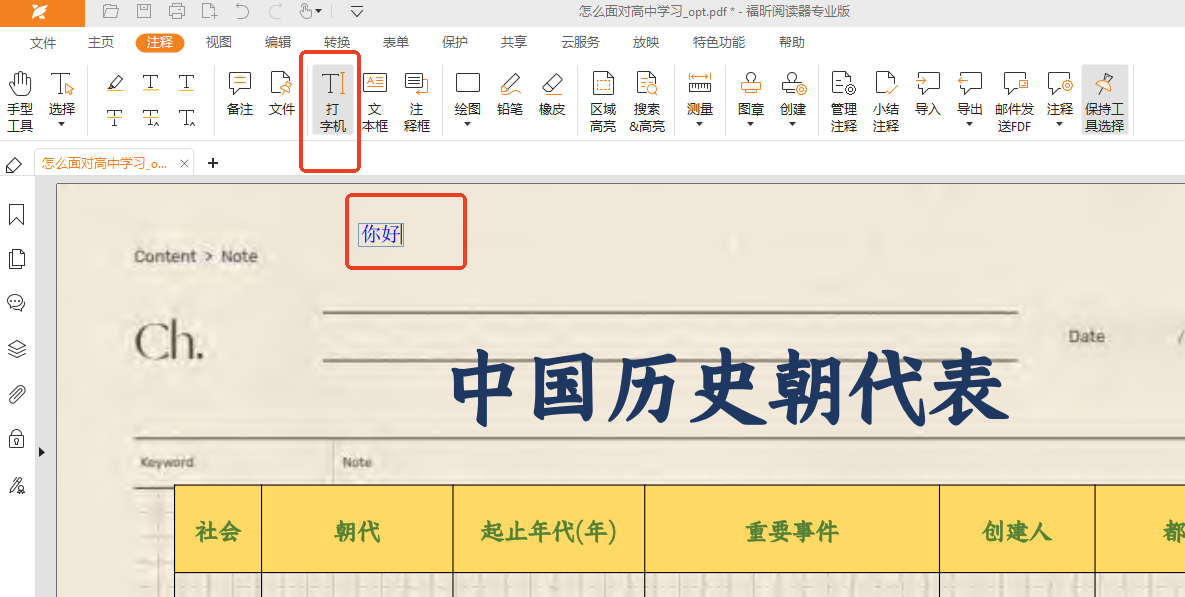
如果您对软件/工具使用教程有任何疑问,可咨询问客服:s.xlb-growth.com/0UNR1?e=QsjC6j9p(黏贴链接至微信打开),提供免费的教程指导服务。
怎么使用福昕PDF阅读器专业版在PDF文件中添加文字?
PDF文件里缺了几个字没法用?别急,用福昕阅读器专业版就行啦!这玩意儿不仅能看PDF,还能搞定各种PDF编辑的事儿。比如,看文件的时候想把重点标出来、加个图,或者把PDF转成别的格式,这些都小菜一碟。想往PDF里加字儿?那更是轻松加愉快。几步操作就搞定,还能调整字体、颜色和字号,让新字儿跟原来的完全一样。你还可以挪动字儿的位置,调对齐和行间距,保证加进去的字儿跟原来的完美融合。接下来,我给大家详细说说怎么弄。
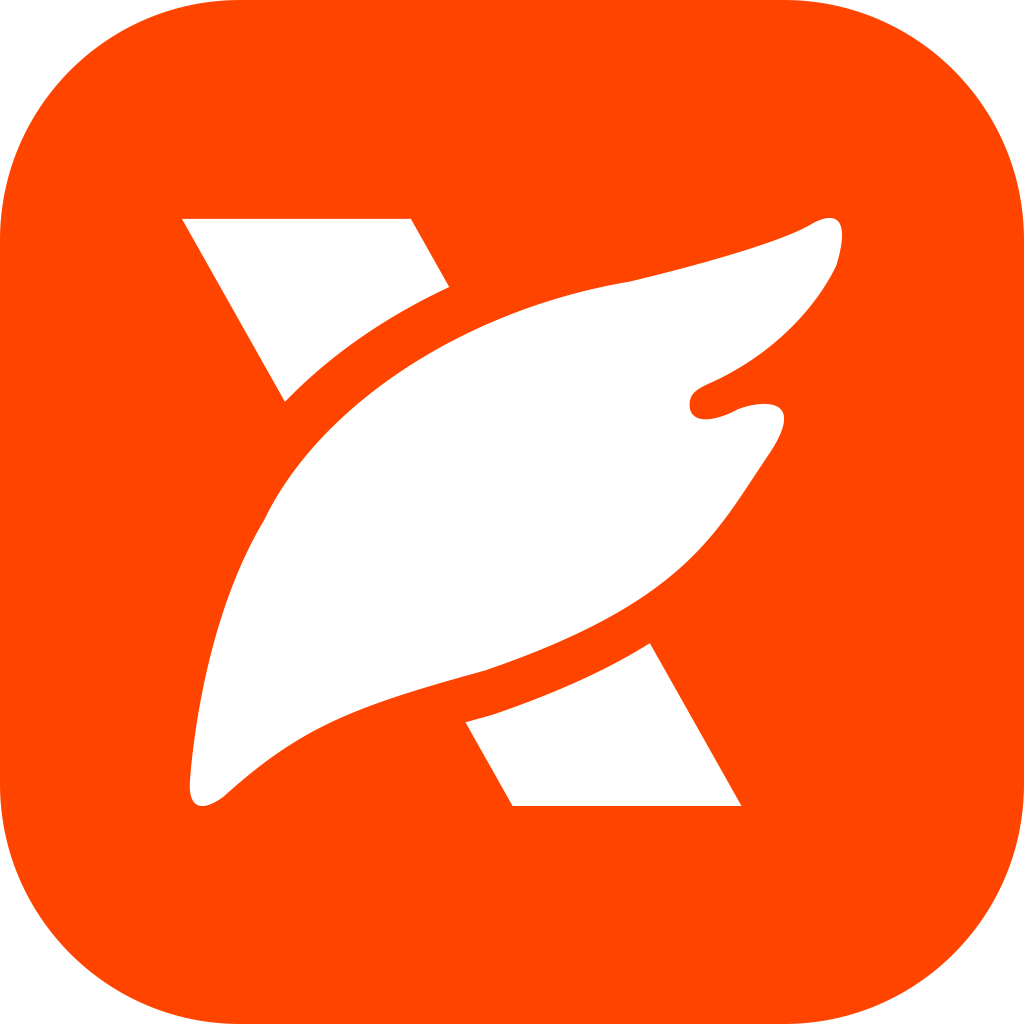
步骤一:在福昕官网下载安装福昕阅读器专业版。双击打开,点击打开文件,选择需要处理的PDF文件。
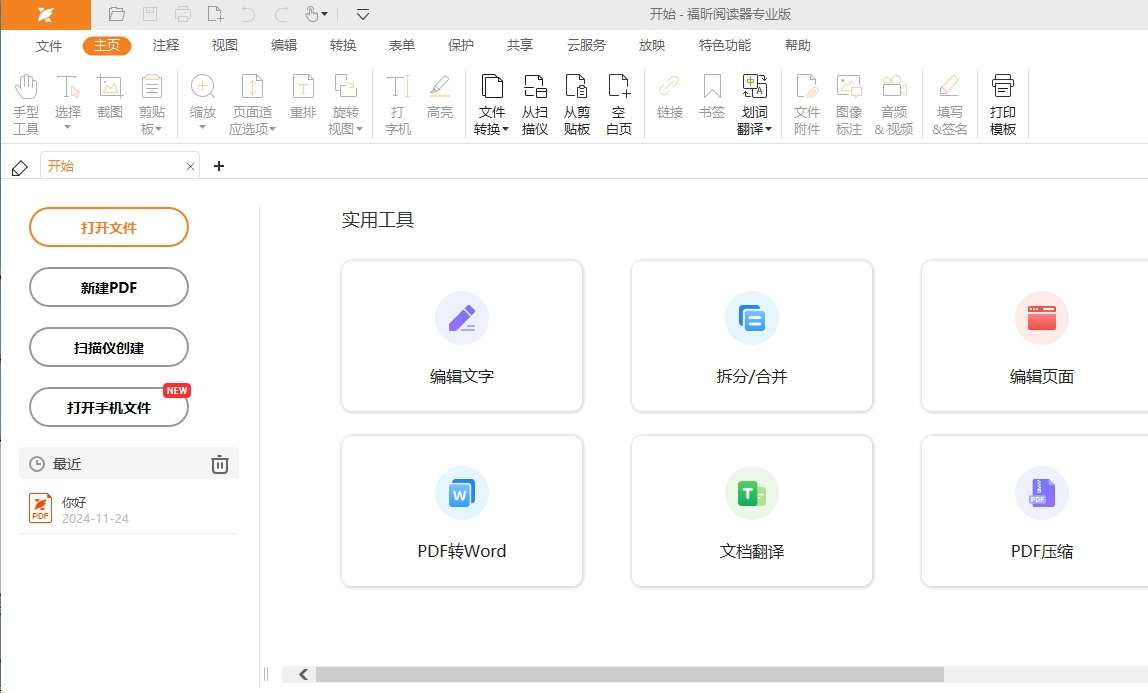
步骤二:点击上方功能栏中的【注释】找到并选择【打字机】功能,在需要添加文字的空白处,直接输入需要添加的内容就可以啦。在右侧可以调整文字的大小和颜色。
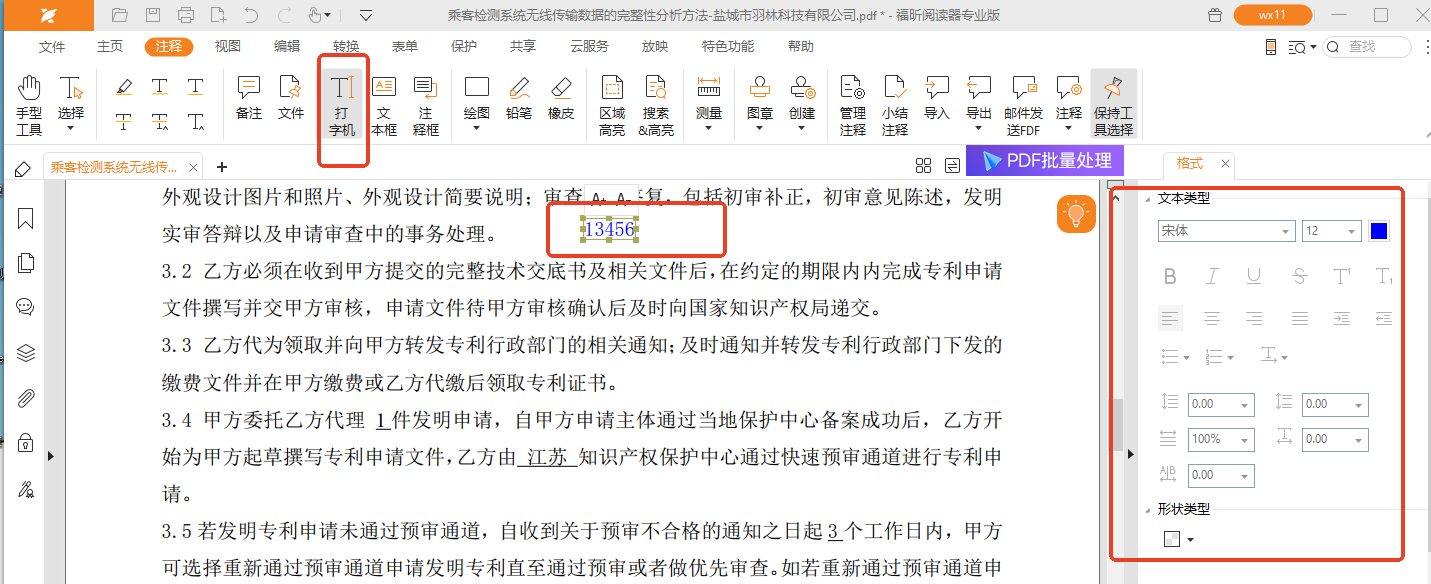
怎么使用福昕PDF编辑器添加文字?
其实往PDF文档中添加或修改文本内容是相对简便的,可以借助福昕PDF编辑器来实现。该编辑器功能丰富,操作便捷,类似于Word的使用体验,允许用户直接在PDF文档中进行文字的添加、删除和修改。无论是更新文档内容还是进行格式调整,均能轻松应对。特别是向PDF文档中插入文本,更是易如反掌。此外,该编辑器还支持将PDF文件转换为Word、Excel、PPT、图片等多种通用格式,并具备为PDF文档添加注释和标记等实用功能。本文将重点探讨如何在PDF文档中添加文本。

步骤一:首先我们需要找到福昕官网下载上PDF编辑器。安装好后双击打开,点击左上角的【文件】选择打开需要编辑的PDF文件、
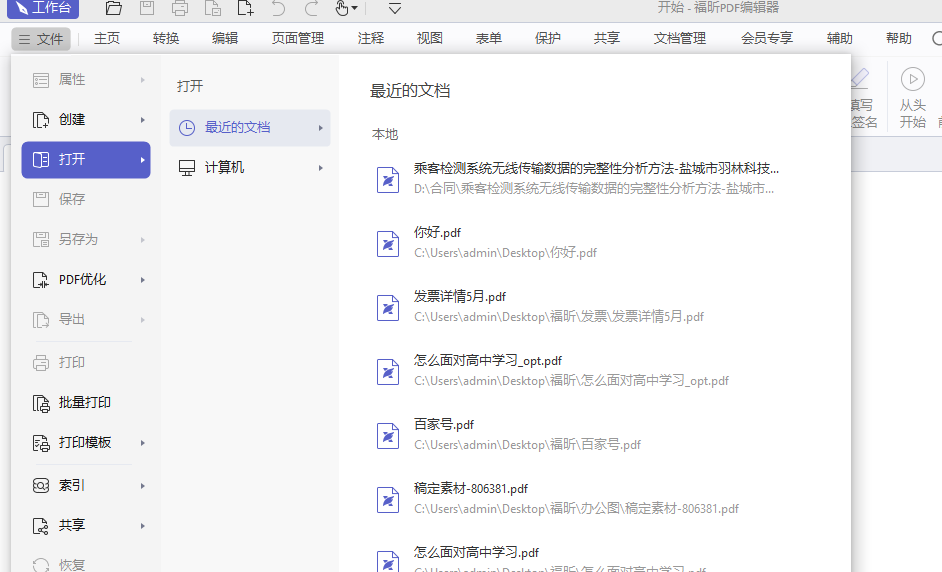
步骤二:打开文件后,点击上方的【编辑】找到编辑文字功能。随后就可以点击文字进行编辑啦。
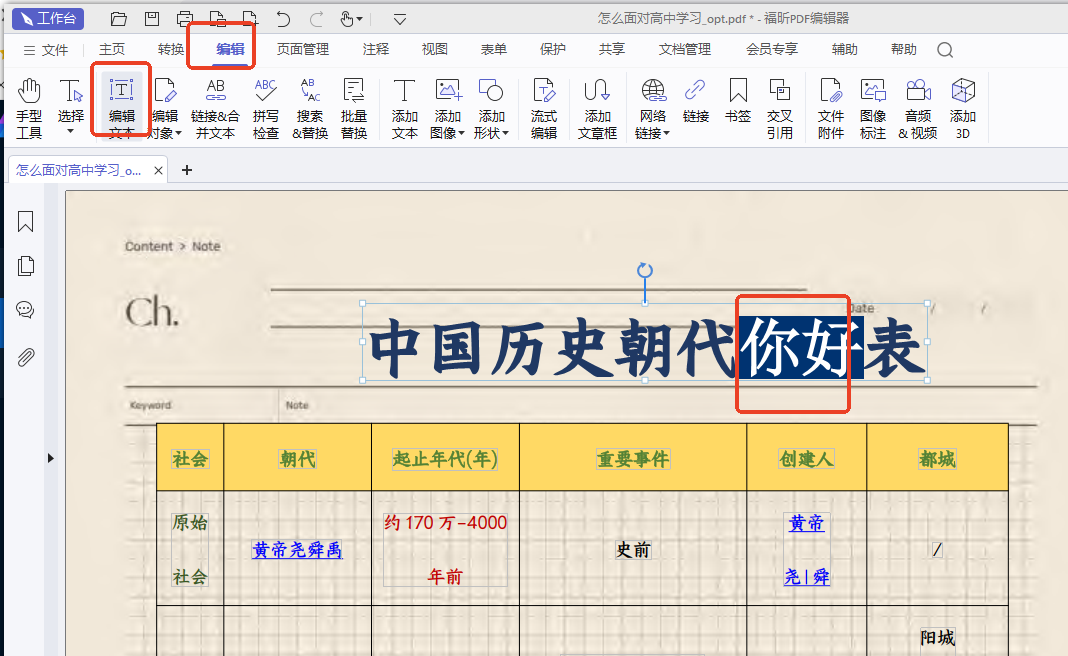
步骤三:也可以点击添加文字进行文字的添加。
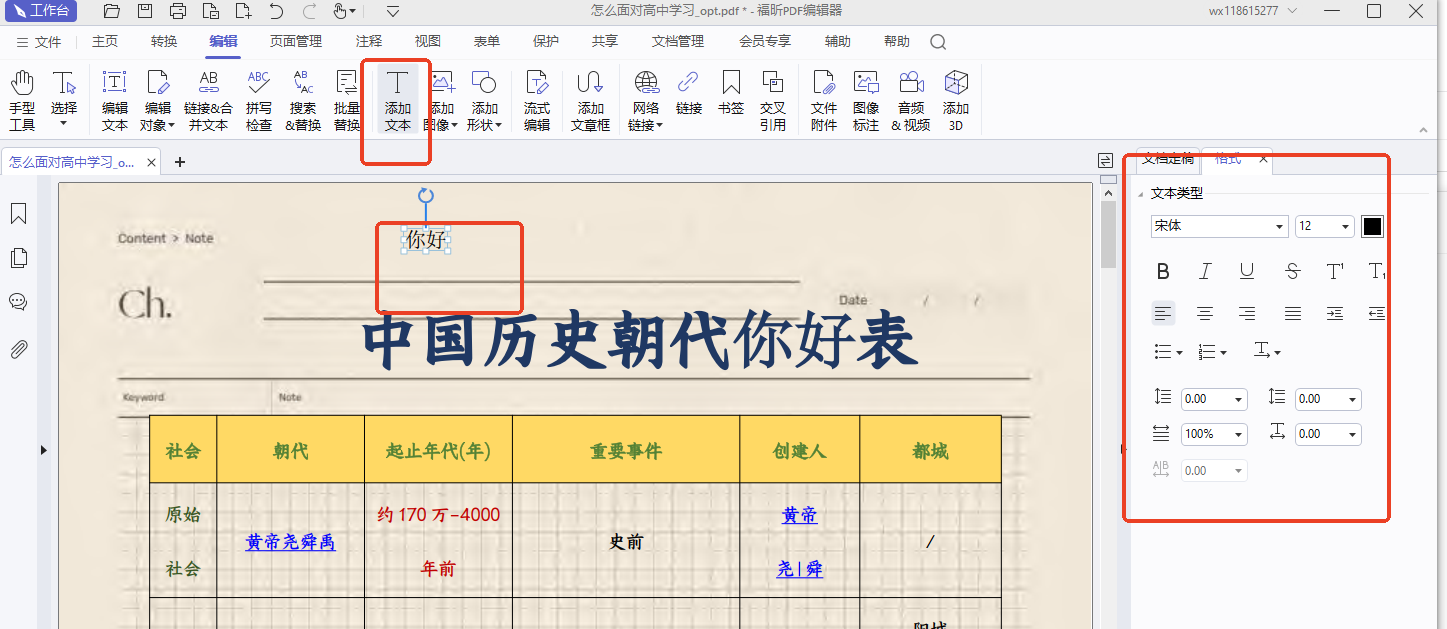
在使用福昕PDF阅读器时,我们可以轻松地在PDF文档中添加文字到图片上。只需打开PDF文件,选择工具栏中的“编辑”功能,再点击“添加文本”按钮,就可以在图片上直接输入文字。通过调整字体、大小和颜色,我们可以自由地编辑并添加文字。这样不仅可以更好地理解图片内容,还可以方便地标注、注释和分享图片信息。此工具的操作简单易懂,让我们轻松实现在PDF中图片上加文字的功能。

 免费下载
免费下载


